بخش های سایت
انتخاب سردبیر:
- چرا یک لپ تاپ به یک SSD کوچک نیاز دارد و آیا ارزش نصب ویندوز روی آن را دارد؟
- قرار دادن یک قاب. ایجاد قاب ارائه یک نوفریم بازگشتی
- Windows System Restore آماده سازی بازیابی خودکار بی پایان
- تعمیر فلش مموری با استفاده از برنامه ها نحوه تعمیر پورت USB در لپ تاپ
- ساختار دیسک آسیب دیده است، خواندن غیرممکن است، چه باید بکنم؟
- حافظه کش هارد چیست و چرا به آن نیاز است؟
- کامپیوتر از چه چیزی تشکیل شده است؟
- ساختار واحد سیستم - کدام اجزا مسئول عملکرد رایانه هستند ویژگی های دستگاه های داخلی واحد سیستم
- نحوه تغییر هارد دیسک به SSD
- دستگاه های ورودی شامل
تبلیغات
| ویندوز xp به عنوان سیستم دوم. نحوه پیکربندی صحیح ویندوز XP پس از نصب |
|
اغلب کاربران دو تا را نصب می کنند سیستم عامل. در این مورد بهترین جفت ویندوز 7 و ویندوز XP است. چرا اینطور است؟ زیرا "seven" به ما از برنامه ها، بازی ها، برنامه های جدید و XP قدیمی و کلاسیک پشتیبانی می کند. عملکرد خوبکامپیوتر، که هنگام کار با برنامه ها و بازی های جدی مهم است. چگونه ویندوز XP را روی ویندوز 7 نصب کنیم؟ بسیاری از مردم به این سوال علاقه مند هستند، اول از همه، تفاوت ظریفی مانند نحوه کار هر دو سیستم به طور همزمان و اینکه آیا آنها پس از نصب در تضاد خواهند بود یا خیر. بسیاری از کارشناسان می گویند که اگر می خواهید از دو سیستم عامل استفاده کنید، ترتیب نصب آنها باید به صورت زیر باشد: روشن نسخه قدیمیشما باید یک سیستم جدید نصب کنید، یعنی در این صورت به شما این فرصت داده می شود که بین دو سیستم عامل یکی را انتخاب کنید. اما اگر ویندوز XP را به ترتیب معکوس بر روی ویندوز 7 نصب کنید، ممکن است درگیری ایجاد شود که با روش های مختلفذخیره و اجرای فایل ها در "seven" در مقایسه با ویندوز XP، از ذخیره سازی اطلاعات پیکربندی سیستم جدید استفاده شده است که به هیچ وجه شبیه به XP نیست. اما اگر دستورالعمل ها را به درستی دنبال کنید، می توان از این تضاد جلوگیری کرد. این مقاله در مورد دو روش برای نصب دو سیستم عامل صحبت خواهد کرد. روش های نصب سیستم عامل
نصب مجدد دو سیستم عامل
نصب ویندوز XP روی ویندوز 7روش دوم خاص است، زیرا ویندوز 7 از قبل بر روی رایانه شما نصب شده است، علاوه بر این، این روش به شما اجازه می دهد تا کار خود را به طور کامل انجام دهید و به این سؤال پاسخ دهید: چگونه ویندوز XP را روی ویندوز 7 نصب کنیم؟ هارد دیسک شما باید مانند روش اول به سه قسمت تقسیم شود فضای دیسک. اولین مورد درایو C است. در اینجا شما ویندوز 7 را نصب کرده اید، درایو D - در این پارتیشن ویندوز XP و یک درایو بدون حرف به نام "System Reserved" (رزرو شده توسط سیستم، مورد استفاده برای ویندوز 7 و 8) نصب خواهید کرد - این ناحیه هارد دیسک شما برای اطمینان از بوت شدن سیستم علامت گذاری شده است بازیابی ویندوز Re، به ترتیب، این برای ویندوز 7 است. Windows Re چیست؟ این خاص است محیط ویندوز 7 برای بازیابی عملکرد سیستم پس از خرابی های غیرمنتظره عملکرد ویندوز. این ابزار، یک آرشیو سرویس از "هفت" است، که در آن تمام فایل های سیستم دانلود شده ذخیره می شود. پس از آماده سازی دیسک ها می توانید ویندوز XP را روی دیسک D نصب کنید. بوت شدن باید از دیسک بوت و البته از طریق پوسته بایوس انجام شود. پس از بارگیری موفقیت آمیز XP، تغییراتی در تعیین حروف درایوهای شما رخ می دهد، بنابراین ناحیه ای که در زیر "System Reserved" مشخص شده است به درایو C تبدیل می شود و اگر این درایو از طریق باز شود فعال خواهد شد. پوشه های مخفیو فایل ها، سپس خواهید دید فایل های بوت"sevens" و فایل های دانلودی اضافه شده در حال حاضر XP هستند. خود XP در درایو E و ویندوز 7 در درایو D نمایش داده می شود. در مرحله بعد باید بوت ویندوز 7 را فعال کنید تا بتوانید بین سیستم عامل هایی که نصب کرده اید یکی را انتخاب کنید و برای این کار نیاز دارید:
پس از راه اندازی مجدد سیستم، انتخابی از دو سیستم عاملی که نصب کرده اید به شما پیشنهاد می شود. اغلب در اینترنت می توانید دستورالعمل هایی را در مورد نحوه نصب ویندوز 7 یا ویندوز 8 به عنوان سیستم دوم در زمانی که ویندوز XP از قبل بر روی رایانه شما نصب شده است بیابید. این یک کار نسبتاً ساده است که حتی یک کاربر بی تجربه نیز می تواند از عهده آن برآید، زیرا یک سیستم عامل جدید همیشه بوت لودر قدیمی را حفظ می کند و به طور خودکار منویی ایجاد می کند که در آن کاربر می تواند هنگام بوت کردن سیستم را انتخاب کند - سیستم عامل جدید یا سیستم عامل جدید. قبلی. در این مقاله وضعیت مخالف را بررسی خواهیم کرد - زمانی که ویندوز 7 یا 8 روی رایانه نصب شده است و کاربر می خواهد ویندوز XP را به صورت موازی نصب کند. تلخی وضعیت این است که پس از نصب ویندوز XP، ویندوز 7/8/8.1 که قبلاً نصب شده بود بارگذاری متوقف می شود و بوت لودر آن باید بازیابی شود. نصب ویندوز XP به عنوان سیستم دوم بعد از ویندوز 7/8.1/10اگر یک رایانه رومیزی دارید، بهتر است از SSD برای ویندوز 7/8.1 مدرن و یک هارد دیسک کلاسیک برای XP استفاده کنید. در این صورت می توانید SSD را با ویندوز 7/8.1 به طور موقت غیرفعال کنید تا به طور تصادفی چیزی از آن پاک نشود، با آرامش XP را نصب کنید و سپس اقدام به پیکربندی ترتیب بوت کنید. روش 1. نصب ویندوز XP با هارد دیسک متصل با ویندوز 7/8.1/10 یا نصب ویندوز XP بر روی پارتیشن دیگری از همان دیسک فیزیکیاین یک وضعیت رایج است که اکثر کاربران با آن روبرو هستند. علاوه بر این، این روش برای کاربران کم تجربه ای که چندین درایو فیزیکی دارند، اما نمی خواهند یا نمی توانند هارد دیسک را با ویندوز 7/8.1 جدا کنند، مناسب است.
مرحله 1 پارتیشن را برای سیستم عامل دوم آماده کنید.یک پارتیشن بر روی هارد دیسک خود ایجاد کنید که سپس ویندوز XP را در آن نصب کنید. اگر نیاز به پارتیشن بندی دیسک یا توزیع مجدد فضا بین آن دارید بخش های موجود، استفاده کنید برنامه رایگان پارتیشن MiniTool Wizard Home().
فرض کنید سه پارتیشن روی دیسک خود دارید:
برای ویندوز XP، شما یک پارتیشن چهارم ایجاد می کنید. اینکه کجا قرار گیرد و از کدام قسمت منطقه را قطع کنید به شما بستگی دارد. البته منطقی تر است که بخش ها را به این صورت ترتیب دهیم:
اگرچه شما پارتیشن را در Windows XP Setup فرمت خواهید کرد، اما می توانید آن را در ویندوز 7/8 فرمت کنید تا بتوانید یک برچسب تنظیم کنید. و برچسب به شما کمک می کند تا در انتخاب پارتیشن مناسب در برنامه نصب ویندوز XP اشتباه نکنید. مرحله 2 ویندوز XP را نصب کنیدبوت از سی دی نصب یا درایو فلش قابل بوتو ویندوز XP را روی پارتیشن آماده شده نصب کنید. در انتخاب بخش بسیار مراقب باشید. با اندازه آن هدایت شوید. یک بخش را انتخاب کنید و کلیک کنید وارد:
یک مورد را انتخاب کنید فرمت پارتیشن به سیستم NTFS(سریع):
مراحل بعدی برای نصب ویندوز XP هیچ تفاوتی با نصب معمولی XP ندارد. پس از اتمام نصب، ویندوز XP را دانلود کرده و همه چیز را نصب کنید درایورهای لازمدستگاه ها شبکه و اینترنت خود را (در صورت لزوم) راه اندازی کنید. مرحله 3 بوت لودر سیستم عامل اول را بازیابی کنید و ورودی سیستم نسل دوم را به آن اضافه کنیدالف- مرحله مقدماتی. دانلود نرم افزار پشتیبانیکلیک ثبت نامدر پایین صفحه:
برای دانلود، فقط آن را از طرف حساب فیس بوک خود لایک کنید یا از طریق ایمیل مشترک شوید:
برنامه نیاز دارد Microsoft .NET 2.0 SP2 Framework.می توانید آن را از وب سایت مایکروسافت دانلود کنید:
ب. بازیابی بوت لودر ویندوز 7/8/10در حین نصب ویندوز XP، بوت لودر ویندوز 7/8/10 گم شد. بنابراین، اولین کاری که باید انجام دهیم این است که آن را بازیابی کنیم. EasyBCD را راه اندازی کنید.
پس از این، بوت لودر ویندوز XP پاک می شود و نوع جدیدی از بوت لودر به جای آن نصب می شود. کامپیوتر خود را مجددا راه اندازی کنید. حالا به جای XP، شما کپی ویندوز 7/8. اکنون وظیفه ما اضافه کردن یک ورودی دوم به لودر - for است بوت شدن ویندوز XP. ب. افزودن ورودی بوت ویندوز XP به بوت لودر ویندوز 7/8/10EasyBCD را دوباره به همین روش نصب کنید - اکنون در ویندوز 7/8/10. EasyBCD را راه اندازی کنید.
حالا به بخش بروید تنظیمات فعلیو بررسی کنید که دومین ورودی بوت اضافه شده باشد:
پس از این می توانید روی دکمه کلیک کنید ویرایش کنید منوی بوت, زمان نمایش منو با انتخاب سیستم عامل در هنگام بوت را انتخاب کنید و نام سیستم عامل را تغییر دهید. در صورت ایجاد تغییرات، فراموش نکنید که روی دکمه در پایان کلیک کنید صرفه جویی:
روش 2. نصب ویندوز XP هنگامی که هارد دیسک با ویندوز 7/8.1/10 قطع شده استاین روش همانطور که در بالا نوشتیم بیشتر برای رایانه های رومیزی و فقط برخی از لپ تاپ هایی که امکان اتصال چندین دستگاه ذخیره سازی داده وجود دارد مناسب است. مزایای این روش:
مرحله 1 کامپیوتر خود را خاموش کنید. کابل دیتا را از هارد دیسکی که ویندوز 7/8.1/10 روی آن نصب شده است جدا کنید مرحله 2 کامپیوتر خود را روشن کنید و ویندوز XP را روی هارد دیسک باقی مانده نصب کنید. به روش معمول- انگار این ویندوز تنها خواهد بود. تمام درایورهای لازم را نصب کنید. مرحله 3 کامپیوتر را خاموش کنید و هارد دیسک ویندوز 7/8.1/10 را به پورت SATA قبلی وصل کنید. مرحله 4 ویندوز 7/8/10 را دانلود کنید. الف.نصب نرم افزار برای ویرایش بوت لودرهانصب برنامه مایکروسافت.چارچوب خالص 2.0 SP2 و EasyBCD (توضیح داده شده در روش 1). اکنون تنها کاری که باید انجام دهیم این است که یک ورودی به بوت لودر ویندوز 7/8/8.1 در مورد ویندوز XP نصب شده روی دیسک دیگری اضافه کنیم. ب. افزودن ورودی بوت ویندوز XP به بوت لودر ویندوز 7/8.1/10این مراحل را دنبال کنید:
پس از این کار، کامپیوتر خود را مجددا راه اندازی کنید، ویندوز XP را از منو انتخاب کنید و مطمئن شوید که ویندوز XP از هارد دیسک آن بوت می شود. نصب ویندوز XP بر روی ویندوز 7 در حال حاضر یک تمرین بیهوده محسوب می شود. اتلاف وقت. پس چرا سوال چنین رویه ای به طور دوره ای در انجمن های مختلف مطرح می شود؟ علاوه بر این، چنین سوالاتی نه تنها توسط کاربران عادی، بلکه توسط مدیران سیستم با تجربه تر پرسیده می شود. جواب خیلی نزدیکه... امروزه، برنامه نویسان با تجربه با ابزارهای قدیمی برای ایجاد برنامه های جدید کار می کنند؛ متأسفانه، بسیاری از این برنامه های "منسوخ" کار با ویندوز 7 و همچنین نسخه پیشرفته تر 8 را منفی می دانند. بنابراین مردم به اقدامات ناامیدانه روی می آورند و دو سیستم عامل را همزمان نصب می کنند و این سیستم ها متعلق به نسل های مختلف است. من شخصاً زمانی که هنوز دانشجو بودم با این مشکل مواجه شدم. رایانه های قدیمی از کار با یونیکس خودداری کردند، بنابراین دستگاه به چند سیستم عامل روی پلتفرم های کاملاً متفاوت نیاز داشت. اما در مورد ما، ما به ساده ترین مثال - نصب ویندوز XP در ویندوز 7 نگاه خواهیم کرد. بنابراین، فرض کنید یک بازی قدیمی یا یک برنامه جالب پیدا کرده اید که نمی خواهد روی 7 کار کند. می توانید تف کنید و کل این ایده را فراموش کنید، یا می توانید با یک تکه آهن بی احساس مبارزه کنید. دو راه برای حل این مشکل وجود دارد.1. دو نسخه ویندوز را از طریق بایوس نصب کنید.برای بسیاری، این ساده ترین روش است، اما دارای معایب "خاص" خود است. هنگام نصب ویندوز جدید به این روش، باید ساختار را تغییر دهید هارد دیسک، یک پارتیشن جدید از طریق بایوس ایجاد کنید، به این ترتیب کمی خود و حداکثر مقدار حافظه را محدود خواهید کرد. علاوه بر این، شما نمی توانید همزمان با دو سیستم عامل کار کنید، که به هر حال، کاملا منطقی است، هرچند ناخوشایند. اگر میخواهید مثلاً از ویندوز XP استفاده کنید، حداقل باید راهاندازی مجدد کنید. و یک چیز دیگر که قابل ذکر است این است که این مورد در مورد لپ تاپ ها صدق می کند. اغلب مواردی وجود دارند که از XP پشتیبانی نمی کنند، و حتی اگر به دیوار برخورد کنید، نمی توانید یک سیستم قدیمی را از آنها راه اندازی کنید. به طور دقیق تر، می توانید آن را اجرا کنید، اما بعید است که درایورهایی برای کار با این سیستم عامل پیدا کنید و در وب سایت رسمی سازنده نیز موجود نیستند. داروهای مردمینصب ویندوز XP بر روی ویندوز 7 می تواند با استفاده از نسخه کلاسیک انجام شود. به یاد دارید که هر سیستم مایکروسافت چگونه نصب می شود؟ خوبه! اول از همه، شما باید دریافت کنید دیسک بوتبا ویندوز یا فلش مموری. همه چیز مثل همیشه است، XP را از طریق بایوس نصب کنید ( میتوانید درباره نحوه نصب بوت از دیسک یا درایو فلش در BIOS اطلاعات بیشتری کسب کنید). اگر به یاد ندارید که چگونه سیستم عامل را از طریق درایو فلش یا دیسک نصب کنید، پیوندهای زیر را دنبال کنید: سیستم جدید باید به پارتیشن خالی پیچ شما ختم شود، در غیر این صورت، XP 7 را بازنویسی می کند و پس از آن فقط XP دریافت می کنیم. می توانید با خیال راحت 7 را فراموش کنید. همچنین، اگر XP را روی رایانهای نصب کنیم که قبلاً ویندوز 7 دارد، بوت لودر XP بوت لودر 7 را بازنویسی میکند. یعنی بعد از نصب XP وقتی کامپیوتر رو روشن میکنی خودکار لود میشه. ما به رایانه نیاز داریم تا درخواستی درباره سیستمی که میخواهیم در حال حاضر استفاده کنیم، صادر کند.
برای دستیابی به این امر نیاز به بازیابی استبوت لودر ویندوز 7. این کار را می توان به روش های مختلفی انجام داد. ساده ترین آنها ابزار EasyBCD است. من شخصاً به شما توصیه می کنم از دستور زیر استفاده کنید ...
مورد بعدی که خواهید دید یک پوشه جدید است که در درایو C ظاهر می شود. چند فایل را ذخیره می کند:
نسخه مورد نیاز خود را انتخاب کنید و بروید! راه دومکه برای هر آب و هوا و هر شرابی مناسب است - نصب و راه اندازی ماشین مجازی. 2. کار با Virtual BOX.بنابراین، Virtual BOX یک برنامه فوق العاده است که به شما امکان می دهد یک سیستم عامل را در یک سیستم عامل دیگر ایجاد کنید.به هر حال، این برنامه نه تنها با پلتفرم ویندوز، اما همچنین سیستم عامل MAC، اگرچه صدا با وقفه های جزئی کار می کند. آیا تا به حال جعبه ای در جعبه دیده اید؟ همین اصل در اینجا صدق می کند، کار با چنین سیستمی به طرز مضحکی ساده است و من آن را به شما ثابت خواهم کرد. بنابراین، برای نصب ویندوز مجازی به خود توزیع سیستم عامل نیاز داریم.هنگامی که Virtual BOX را دانلود کردید، آن را نصب کرده و سپس راه اندازی کنید. در پنجره اصلی برنامه، در بالای صفحه، باید نماد "ایجاد" را پیدا کنید. روی آن کلیک کنید و سپس دستورالعمل ها را ادامه دهید.
این اسکرین شات نشان می دهد که چندین سیستم عامل ویندوز برای هر سلیقه و نسلی به ما پیشنهاد می شود. مورد مورد نظر را انتخاب کرده و سپس نصب را ادامه دهید. در پنجره بعدی، باید حداکثر مقدار حافظه ای را که برای ماشین مجازی در دسترس خواهد بود تنظیم کنید. نوار لغزنده را در جهت دلخواه حرکت دهید و مهمتر از همه نگران نباشید! همه چیز درست میشه!
پس از این کار، باید یک پارتیشن جدید روی هارد دیسک خود ایجاد کنید. از طرف دیگر، میتوانید از پارتیشنهایی که قبلاً ایجاد شدهاند استفاده کنید، اما بهتر است پارتیشن جدیدی با ظرفیت مثلاً 15-20 گیگابایت ایجاد کنید.
در پنجره جدید، نوع فایل مورد استفاده در هنگام کار با هارد دیسک را مشخص کنید. به طور خلاصه، در اینجا باید گزینه VDI را انتخاب کنید.
خود ویندوز XP به عنوان یک ماشین مجازی بر روی آن نصب خواهد شد سخت مجازیدیسک این به آن معنا است اگر می خواهید روی XP کلیک کنید، ابتدا باید سیستم عامل اصلی را راه اندازی کنید، 7 یا 8 باشد.
مرحله بعدی نصب از شما می خواهد که نام پیچ جدید را وارد کنید، محل آن را مشخص کنید و همچنین حداکثر ظرفیت آن را تنظیم کنید. 10 گیگابایت کافی خواهد بود.
نصب ویندوز XP مجازی.در پنجره کار برنامه، باید مورد تنظیمات را انتخاب کنید، سپس به برگه "عمومی" و سپس به "پیشرفته" بروید. در فهرست «بریدهدان مشترک»، «دوطرفه» را انتخاب کنید، فراموش نکنید که کادر کنار «استفاده» را علامت بزنید. حالت تمام صفحه" و "تغییرات انجام شده را به خاطر بسپارید." بنابراین، ما کلیپ بورد را برای کار بین کامپیوتر و ماشین مجازی پیکربندی کرده ایم.
سپس، در زیر برگه «پردازنده»، کادر کنار «فعال کردن PAE/NX» را علامت بزنید.
"نمایش" زبانه ای است که به شما امکان می دهد پارامترهای شتاب ویدئو را در حالت های سه بعدی یا دو بعدی تنظیم کنید.
به تب "Media" بروید، یک درایو یا درایو USB جدید اضافه کنید، سپس انتخاب کنید تصویر ویندوز XP که باید نصب شود.
بنابراین، ماشین وحشی آماده حرکت است. روی "راه اندازی" (فلش سبز) کلیک کنید.
پس از این، صفحه نمایش یک تصویر آشنا با یک صفحه آبی و فونت سفید نشان می دهد. این یک نصب مستقیم ویندوز XP است، اما در یک پنجره پس زمینه.
در اینجا می توانید منابع حافظه ای را که ماشین مجازی برای خود و همچنین برای یک سیستم عامل خاص اختصاص داده است مدیریت کنید.
همچنین، در زیر ویدیویی قرار داده ام که نحوه نصب ویندوز XP را به طور کامل نشان می دهد.
این همه، فراموش نکنید که دیسک نصب ویندوز را حذف کنید. راه اندازی ویندوز مجازی XP فقط از طریق برنامه Virtual Box در دسترس خواهد بود. موفق باشید! هر سیستم عامل به طور پیش فرض با مجموعه تنظیمات خاص خود نصب می شود که برای کاربران معمولی بهینه نیست. این مجموعه بیشتر برای افرادی است که برای اولین بار با سیستم عاملی مانند ویندوز آشنا می شوند. اگر نمی دانید چگونه ویندوز xp را راه اندازی کنید، به ادامه مطلب بروید. به نوبه خود، من به شما می گویم، به نظر من، راه اندازی و بهینه سازی چگونه باید باشد. فکر میکنم بسیاری از افراد با پنجرهای مواجه شدهاند که در آن اعلان رخ داده است و با سؤال «ارسال» یا «ارسال نکنید» گزارشی در توصیف خطا وجود دارد و شک دارند که آیا کسی حداقل یکی از این گزارشها را برای مایکروسافت ارسال کرده است. :). من یک راز را به شما می گویم، هیچ کس در آنجا حتی منتظر گزارش شما نیست، این در زمانی مرتبط بود که ویندوز XP به تازگی منتشر شده بود و توسعه دهندگان با استفاده از آنها، باگ ها و خطاهای ایجاد شده را اصلاح کردند و به روز رسانی های جدید را منتشر کردند. با تمام اصلاحات اما اکثریت به چنین پیامی عادت کردند و از روی عادت روی "ارسال نشود" کلیک کردند و نمی دانستند که ظاهر این پنجره را می توان به سادگی خاموش کرد. همچنین در هنگام راهاندازی، مجموعهای از سرویسهای استاندارد بارگذاری میشود که بسیاری از کاربران حتی از آن استفاده نمیکنند؛ در نتیجه برخی از منابع مانند RAM را اشغال میکنند و در عین حال سرعت و عملکرد رایانه شما را کاهش میدهند. یا هنگام راه اندازی برنامه ای که به اینترنت متصل است، توسط فایروال مسدود شد، در نتیجه این برنامه به سادگی رها شد. برای جلوگیری از چنین لحظات ناخوشایندی، در این مقاله با نحوه بهینه سازی و پیکربندی ویندوز XP برای کار سریع و راحت با رایانه آشنا می شوید. راه اندازی ویندوز XP SP31. به روز رسانی خودکار را غیرفعال کنید. اولین گام در راهاندازی این است که بهروزرسانیها را غیرفعال کنید، زیرا مایکروسافت رسماً پشتیبانی از ویندوز XP را پایان داده است، بنابراین لازم نیست منتظر بهروزرسانیهای جدید باشید. 2. فایروال ویندوز را غیرفعال کنید. برای جلوگیری از مسدود کردن برنامهها، فایروال ویندوز را غیرفعال کنید
3. تنظیم تاریخ و زمان. نمایشگاه می گذاریم تاریخ صحیحو زمان و در تب بعدی منطقه زمانی مورد نیاز خود را انتخاب می کنیم. در برگه «زمان اینترنت»، علامت کادر را برای همگامسازی زمان با اینترنت بردارید.
4. نوار وظیفه و منوی شروع. با کلیک راست بر روی "شروع" و انتخاب "Properties"، مطابق شکل زیر کادرها را علامت زده و تیک آن را بردارید. اما هر کسی که این مورد را دوست دارد یک تنظیم است ظاهر"شروع"، این فقط تنظیم بهینه برای من است.
5. خواص اینترنتی. در برگه "عمومی" در خط "آدرس" می توانیم خود را نشان دهیم صفحه نخستبرای مرورگر یا فقط بنویسید "about:blank" تا یک پنجره خالی نمایش داده شود. برای فایل های موقت ما تنظیم کردیم اندازه کوچکتا درایو "C:\" در آینده مسدود نشود
با کلیک بر روی دکمه «تکمیل خودکار» به «محتوا» بروید و تیک کادر «نام کاربری و رمزهای عبور» را بردارید.
در برگه "پیشرفته"، کادرها را همانطور که در تصویر نشان داده شده است علامت بزنید.
به طور کلی، برای استفاده از معمولی، کادر را علامت بزنید پوشه های ویندوزدر نتیجه، هنگام باز کردن هر پوشه، منوی گرافیکی سمت راست حذف می شود، اما اگر با آن راحت کار می کنید، همه چیز را همانطور که هست می گذاریم. به تب "View" بروید و موارد انتخاب شده را علامت بزنید و علامت آن را بردارید.
7. «اتصالات شبکه». که در اتصالات شبکهبرنامه زمانبندی بسته QoS را خاموش کنید؛ برای رایانه خانگی خود به آن نیاز نخواهید داشت. و در پایین پنجره یک علامت بزنید تا وضعیت اتصال نمایش داده شود. با کلیک بر روی "Properties" آدرس IP را به صورت خودکار دریافت می کنیم ( برخی از ارائه دهندگان به کاربران خود آدرس های IP ثابت می دهند، در این صورت باید تنظیمات ارائه شده توسط ارائه دهنده خود را به صورت دستی پیکربندی کنید.).
8. تنظیم ویژگی های سیستم. ما جلوه های بصری را بسته به مقدار سفارشی می کنیم حافظه دسترسی تصادفی. در زیر توصیه هایی برای رایانه هایی با حافظه 256 مگابایتی آورده شده است.
با رفتن به "پیشرفته"، روی "گزینه ها" کلیک کنید، جایی که علامت کادرهای ارسال هشدارهای مدیریتی و انجام راه اندازی مجدد خودکار در صورت خرابی یا خطای صفحه آبی را برداریم. در منوی «گزارش خطا»، آن را غیرفعال کنید.
من فکر می کنم بعید است که کسی از راه دور به شما متصل شود، بنابراین ما به سادگی این مورد را غیرفعال می کنیم.
برای بازیابی سیستم، ما فقط درایو "C:\" را برای نظارت تنظیم می کنیم و حدود 10٪ از فضای ذخیره روی دیسک را تنظیم می کنیم ( اگر سیستم شما در درایو "D:\" قرار دارد، فقط آن را انتخاب کنید).
تمام اعلان های مرکز امنیتی را خاموش می کنیم که مدام فریاد می زند که آنتی ویروس نصب نشده و رایانه در خطر است.
10. "صفحه نمایش" به تنظیمات دسکتاپ که در آن غیرفعال می کنیم بروید تمیز کردن خودکارهر 60 روز در مرحله بعد ، محافظ صفحه را با نشان دادن در قسمت "No" حذف می کنیم و به مورد "منبع تغذیه" می رویم - برای ماشین های ثابت "حالت خواب" را خاموش می کنیم و در برگه "گزینه ها" وضوح بهینه صفحه را پیکربندی می کنیم.
11. "زبان و استانداردهای منطقه ای" در این منو استانداردهای مکان و زبان را تنظیم می کنیم و در زبانه "پیشرفته" زبان را روی "روسی" تنظیم می کنیم. 12 "خدمات" برای افزایش سرعت کامپیوتر و روشن کردن آن، باید پیکربندی کنید خدمات ویندوز xp، برای انجام این کار، سرویس های زیر را روی «Disabled» تنظیم کنید:
در اینجا تقریباً لیست اصلی خدماتی است که می توان آنها را غیرفعال کرد کامپیوتر خانگی. البته، برای هر کامپیوتر، بسته به نحوه استفاده از آن، می توانید یک جفت دیگر را انتخاب کنید. همچنین فراموش کردم یک نکته را توضیح دهم، پس از نصب، پنجره "آشنایی با ویندوز" مدام در گوشه پایین سمت راست ظاهر می شود، فقط روی آن کلیک کنید و منتظر بمانید تا مرورگر با توضیحات XP باز شود، اما اگر آن را با یک cross، دفعه بعد که راه اندازی مجدد می کنید دوباره ظاهر می شود. همچنین اگر هنوز نصب نکرده اید درایورهای لازمتوصیه می کنم مقاله نصب درایور برای ویندوز XP را مطالعه کنید. نکته اصلی همین است راه اندازی ویندوز xp به پایان می رسد، به نظر من سیستم عامل باید پس از نصب به این شکل باشد. چه چیزی را به راهنمای شرح داده شده در بالا اضافه یا حذف می کنید؟ من به شما گفتم که چگونه دو سیستم عامل را روی یک کامپیوتر نصب کنید: اول ویندوز XP و سپس ویندوز 7. امروز وضعیت مخالف را بررسی خواهیم کرد: i.e. بیایید سیستم اول را روی هفت و سیستم دوم را روی XP تنظیم کنیم. اگر قبلاً فکر می کردید که ترتیب نصب مهم نیست، بدانید که اینطور نیست! واقعیت این است که اگر ابتدا یک سیستم کوچک را روی رایانه نصب کنیم ( ویندوز 7) و سپس قدیمی تر ویندوز XP، آن بوت لودر XP به سادگی بوت لودر 7 را بازنویسی می کند. در نتیجه، شما فقط میتوانید به ویندوز XP بوت شوید و حتی از ویندوز 7 نیز خواسته نمیشود که آن را انتخاب کنید. برطرف كردن این مشکل، باید بوت لودر ویندوز 7 را بازیابی کنید. من به شما خواهم گفت که چگونه این کار را بیشتر انجام دهید. بنابراین، اجازه دهید شروع به نصب سیستم عامل بر روی هارد دیسک کامپیوتر کنیم. باید حداقل به دو بخش تقسیم شود. مراحل نصب به شرح زیر است: 1) ویندوز 7 را روی درایو C نصب کنید. برای انجام این کار، در حین نصب، بخش مناسب را انتخاب کنید: دستورالعمل های دقیق برای نصب ویندوز 7 در دسترس است. 2) نصب ویندوز XP روی درایو دیگر(در مورد من در درایو D): 3) بازیابی بوت لودر ویندوز 7 و ویرایش لیست بوت. پس از نصب ویندوز XP و راه اندازی مجدد رایانه، حتی از ما سؤال نمی شود که می خواهیم به کدام سیستم وارد شویم - XP به طور خودکار شروع به کار می کند. برای به دست آوردن مجدد انتخاب خود، باید بوت لودر ویندوز 7 را بازیابی کنیدو سپس یک مورد در مورد ویندوز XP به آن اضافه کنید تا بتوانید انتخاب کنید که در هنگام راه اندازی کدام سیستم را شروع کنید. راه های مختلفی برای بازیابی بوت لودر وجود دارد. به عنوان مثال، یکی از آنها استفاده از ابزار EasyBCD است. اما من توصیه می کنم از راه حلی که در notebookclub.org پیدا کردم استفاده کنید: ما به دو ابزار کمکی نیاز داریم: bootsectو bcdedit. با این برنامه ها می توانید آرشیو را دانلود کنید (توصیه می شود قبل از نصب ویندوز این کار را انجام دهید). آرشیو دانلود شده را در آن کپی کنید درایو C– سپس آن را اجرا کنید و دکمه “ را فشار دهید استخراج کردن”: تمام اقدامات بازیابی بیشتر بخش بوتو ایجاد منو در انجام خواهد شد خط فرمان. فقط باید تمام دستورات ذکر شده در زیر را به دقت وارد کنید. توجه داشته باشید که در مورد من سیستم عامل ها روی دیسک ها نصب می شوند سیو D: اگر ناگهان نام بخش شما متفاوت است، این نکته را در نظر بگیرید. اگر تمام مراحل زیر را به درستی دنبال کنید (که بارها توسط من شخصاً آزمایش شده است) همه چیز همانطور که باید کار خواهد کرد. ابتدا باید بوت لودر ویندوز 7 را بازیابی کنید برای این کار دستور را وارد کنید c:\FixBoot\bootsect.exe /NT60 ALLو کلید را فشار دهید وارد. حالا بیایید یک آیتم با ویندوز XP را به منوی بوت اضافه کنیم. برای این کار دستور را وارد کنید C:\FixBoot\bcdedit.exe /create (ntldr) /d "Windows XP"و فشار دهید وارد. محل بوت لودر ویندوز XP را مشخص کنید. حتی با وجود اینکه ویندوز XP روی آن نصب شده بود درایو D، بوت لودر آن (ntldr) در آن قرار دارد درایو C. دستور را وارد کنید C:\FixBoot\bcdedit.exe /set (ntldr) پارتیشن دستگاه=C:و فشار دهید وارد. نام بوت لودر را مشخص کنید. دستور را وارد کنید مسیر C:\FixBoot\bcdedit.exe /set (ntldr)\ntldrو فشار دهید وارد. یک آیتم منوی بوت با ویندوز XP را به انتهای لیست اضافه کنید. دستور را وارد کنید C:\FixBoot\bcdedit.exe /displayorder (ntldr) -addlastو فشار دهید وارد. در اینجا تمام دستوراتی که در یک اسکرین شات وارد کرده ایم آمده است: |
| خواندن: |
|---|
محبوب:
جدید
- قرار دادن یک قاب. ایجاد قاب ارائه یک نوفریم بازگشتی
- Windows System Restore آماده سازی بازیابی خودکار بی پایان
- تعمیر فلش مموری با استفاده از برنامه ها نحوه تعمیر پورت USB در لپ تاپ
- ساختار دیسک آسیب دیده است، خواندن غیرممکن است، چه باید بکنم؟
- حافظه کش هارد چیست و چرا به آن نیاز است؟
- کامپیوتر از چه چیزی تشکیل شده است؟
- ساختار واحد سیستم - کدام اجزا مسئول عملکرد رایانه هستند ویژگی های دستگاه های داخلی واحد سیستم
- نحوه تغییر هارد دیسک به SSD
- دستگاه های ورودی شامل
- زبان برنامه نویسی تایپ شده با همه این انواع متغیر چه باید کرد؟


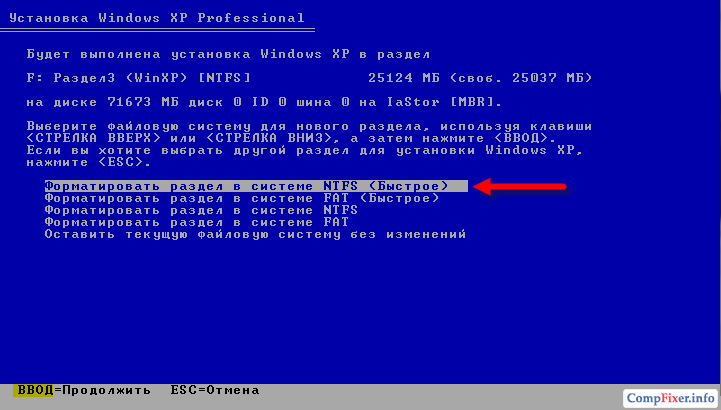
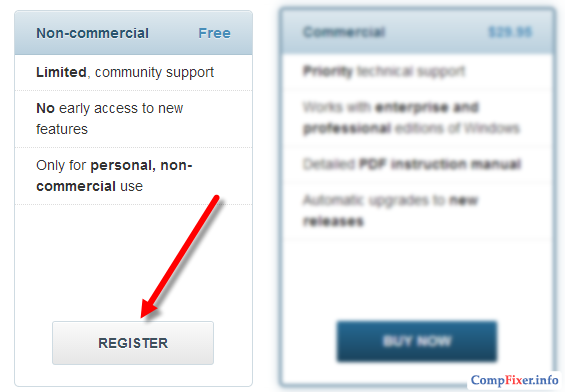

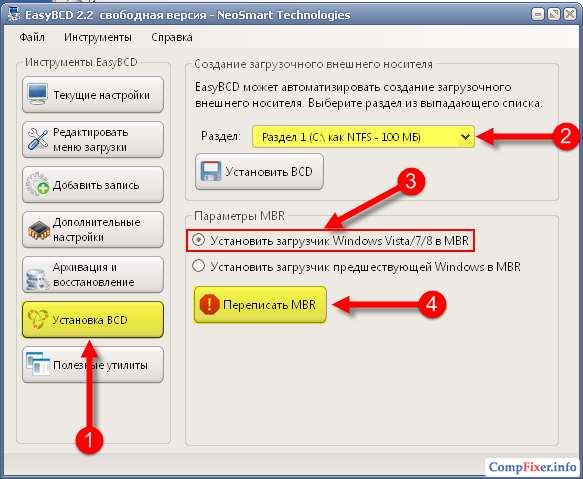

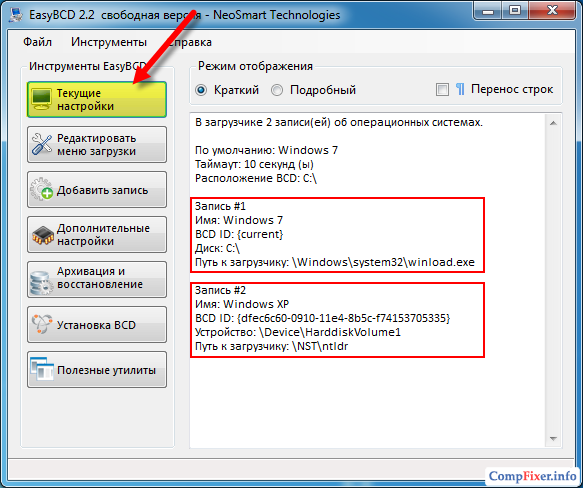
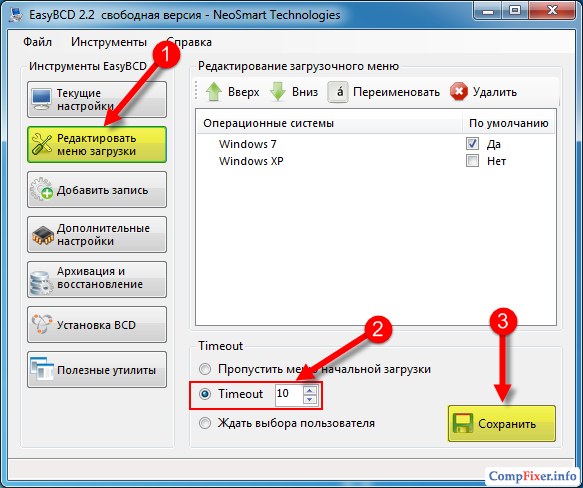

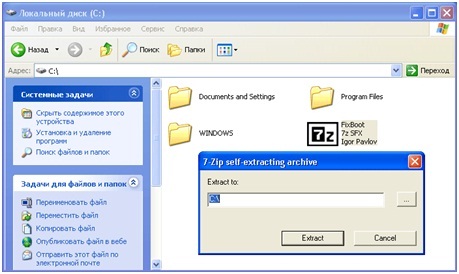
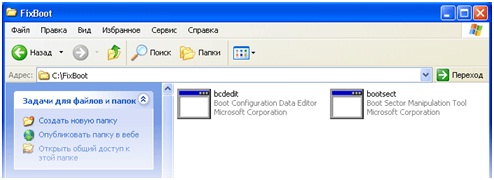 به علاوه منوی "شروع" را باز کنید، دستور "Run" را انتخاب کنید. در پنجره جدید CMD را وارد کنید و پس از آن خط فرمان روی مانیتور ظاهر می شود.
به علاوه منوی "شروع" را باز کنید، دستور "Run" را انتخاب کنید. در پنجره جدید CMD را وارد کنید و پس از آن خط فرمان روی مانیتور ظاهر می شود. همین! دستگاه را راه اندازی مجدد کنید و می بینید که سیستم منوی بوت را نشان می دهد که ما برای آن خیلی زحمت کشیدیم
همین! دستگاه را راه اندازی مجدد کنید و می بینید که سیستم منوی بوت را نشان می دهد که ما برای آن خیلی زحمت کشیدیم 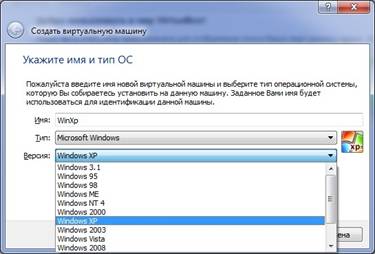

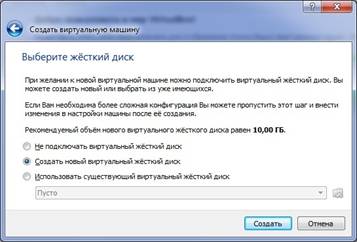
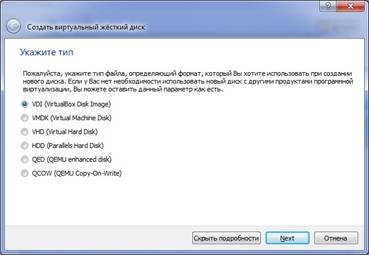
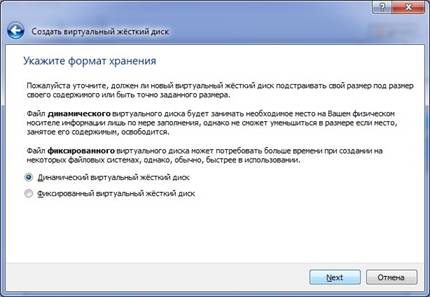


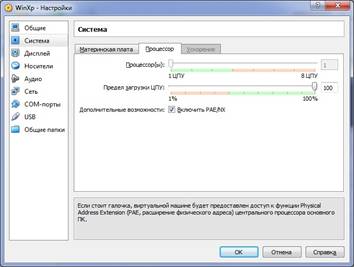

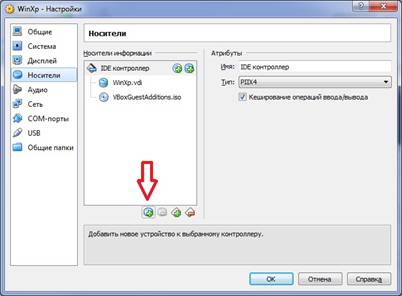



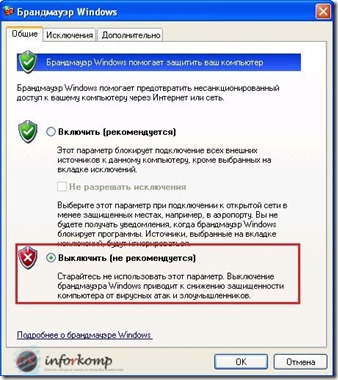
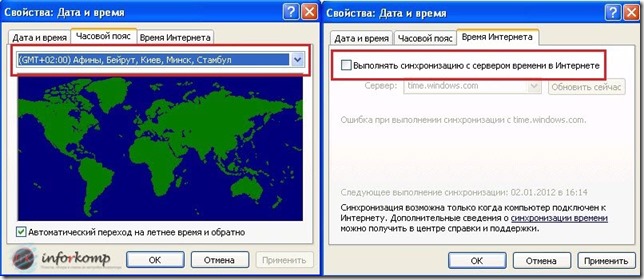
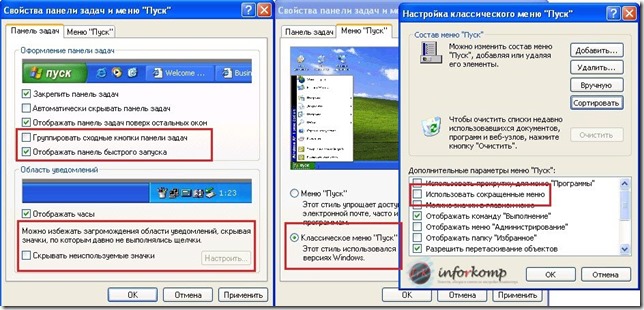
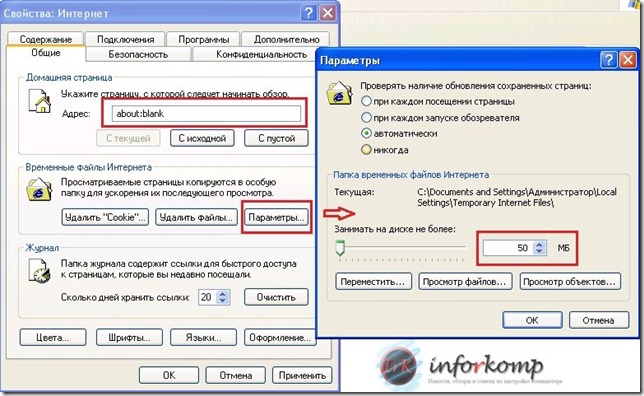
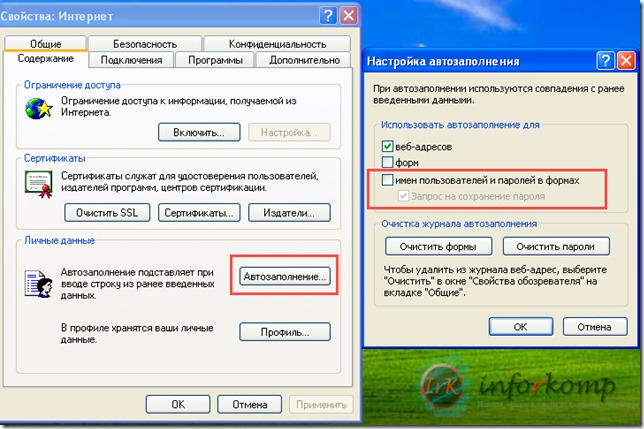

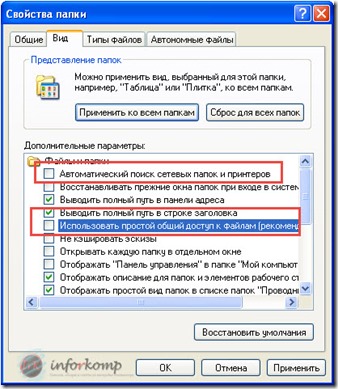


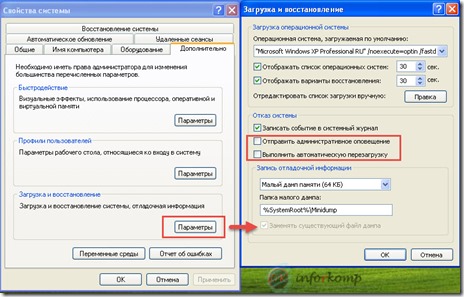



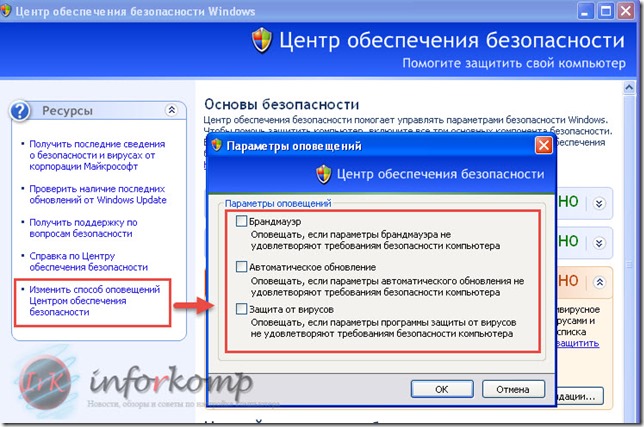
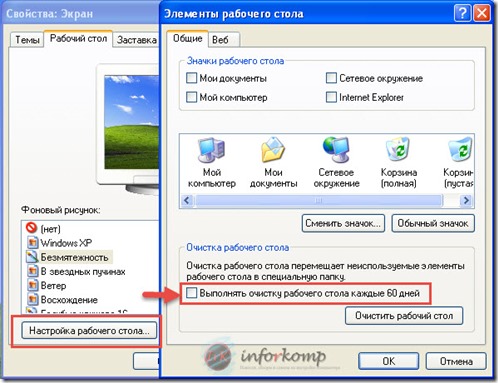
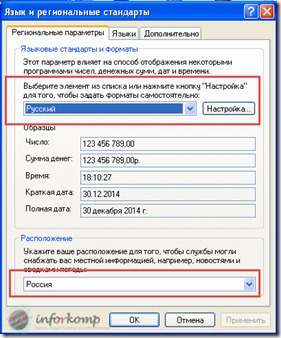


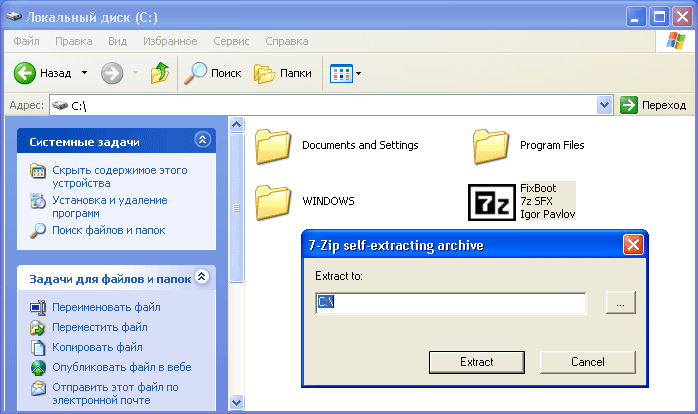 پس از آن روی دیسک سیپوشه ظاهر خواهد شد FixBootکه شامل دو فایل خواهد بود:
پس از آن روی دیسک سیپوشه ظاهر خواهد شد FixBootکه شامل دو فایل خواهد بود: 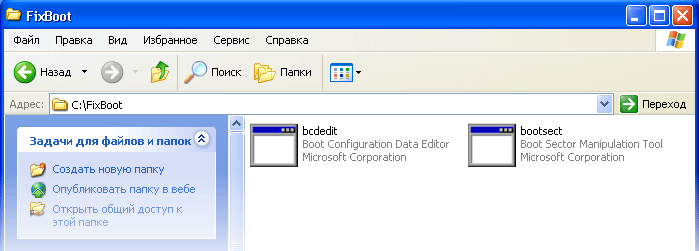 سپس به "شروع" - "اجرا" بروید - تایپ کنید cmd- "خوب". آغاز خواهد شد خط فرمان.
سپس به "شروع" - "اجرا" بروید - تایپ کنید cmd- "خوب". آغاز خواهد شد خط فرمان.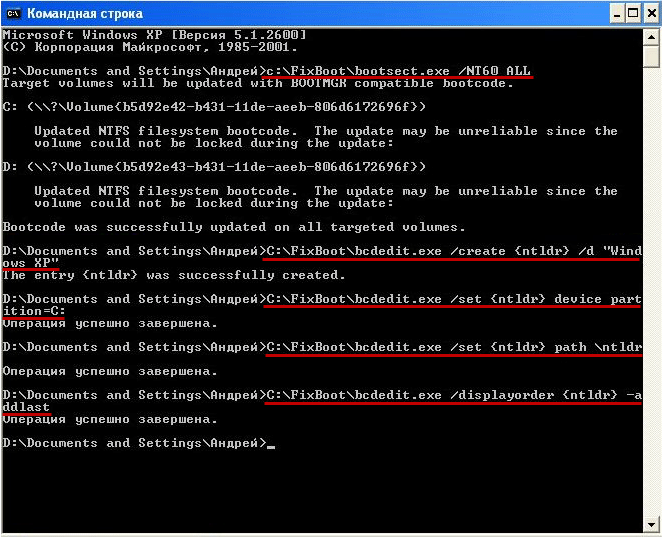 تمام: رایانه را مجدداً راه اندازی کنید. پنجره شروع زیر در مقابل ما ظاهر می شود:
تمام: رایانه را مجدداً راه اندازی کنید. پنجره شروع زیر در مقابل ما ظاهر می شود: 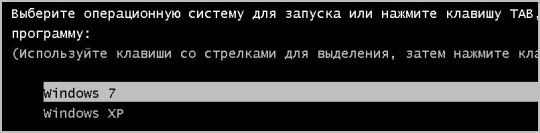 ما می توانیم مورد نیاز خود را انتخاب کنیم
ما می توانیم مورد نیاز خود را انتخاب کنیم 




